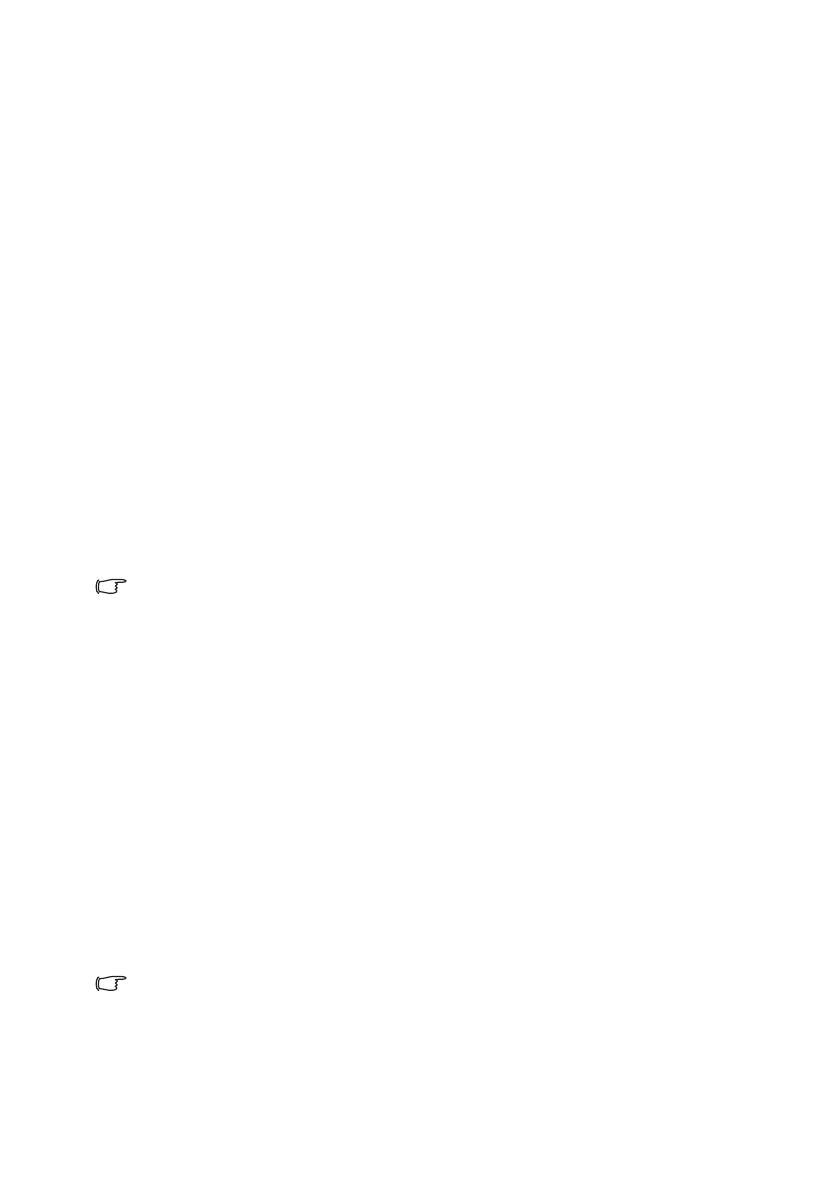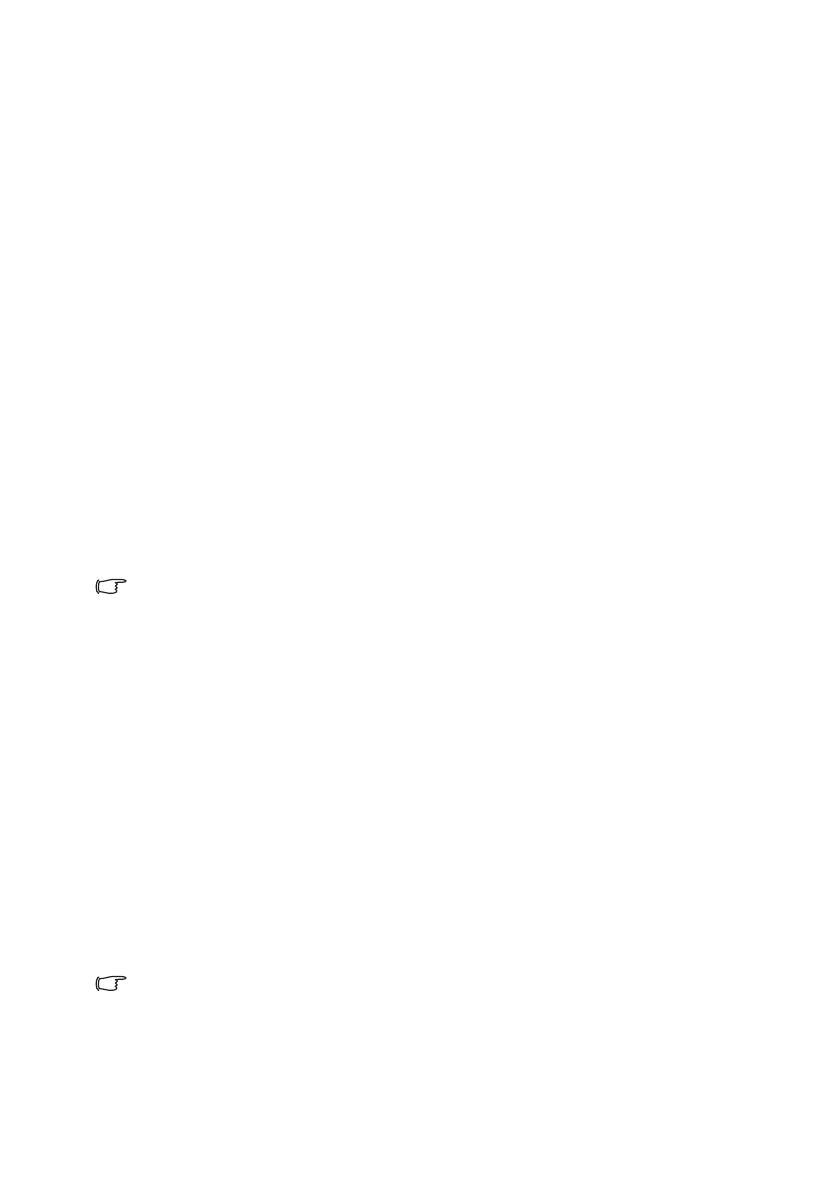
Подключение 19
Подключение компьютера или монитора
Подключение компьютера
Проектор можно подключать как к IBM
®
-совместимым компьютерам, так и к
компьютерам Macintosh
®
. Для подключения лицензионных компьютеров Macintosh
необходим переходник Mac.
Для подключения проектора к настольному или портативному
компьютеру выполните следующее:
1. Подключите один кабеля VGA, входящего в комплект поставки, к выходному
разъему D-Sub компьютера.
2. Подсоедините другой конец VGA-кабеля к гнезду входного сигнала
КОМПЬЮТЕР 1 или КОМПЬЮТЕР 2 проектора.
3. Если требуется использовать динамик (динамики) проектора (смешанный
монозвук) при проведении презентации, возьмите подходящий аудиокабель и
подключите один конец кабеля к гнезду аудиовыхода компьютера, а другой
конец к гнезду AUDIO проектора. При подключении выходного аудиосигнала
от компьютера отрегулируйте настройки на панели управления громкостью для
получения оптимальных звуковых эффектов.
4. При желании можно взять другой подходящий аудиокабель и подключить один
конец кабеля к гнезду AUDIO OUT проектора, а другой к внешним динамикам
(не входят в комплект поставки).
После подключения управление звуком может осуществляться через экранное
меню. Подробнее см. в разделе "Настройки звука" oна стр. 52.
При подключении к гнезду
AUDIO OUT
звук встроенного динамика будет отключен.
В большинстве портативных компьютеров не предусмотрено автоматическое
включение внешних видеопортов при подключении проектора. Обычно включение/
выключение внешнего дисплея осуществляется с помощью комбинации кнопок FN + F3
или CRT/LCD. Найдите на портативном компьютере функциональную клавишу CRT/LCD
или клавишу с символом монитора. Нажмите одновременно клавишу FN и
соответствующую функциональную клавишу. Сведения о комбинациях клавиш см. в
инструкции к портативному компьютеру.
Подключение монитора
Если требуется просматривать презентацию как на мониторе (с близкого расстояния),
так и на экране, то можно подключить внешний монитор к гнезду выходного сигнала
ВЫХОД МОНИТОРА проектора следующим образом.
Для подключения монитора:
1. Подключите проектор к компьютеру, как описано в разделе "Подключение
компьютера" oна стр. 19.
2. Возьмите подходящий VGA-кабель (в комплект поставки входит только один) и
подсоедините один конец кабеля к входному гнезду D-Sub видеомонитора.
Или, если монитор оснащен входным гнездом DVI, возьмите кабель VGA к
DVI-A и подключите конец кабеля с разъемом DVI к входному гнезду DVI на
видеомониторе.
3. Другой конец кабеля подключите к гнезду ВЫХОД МОНИТОРА проектора.
• Выходной сигнал на гнездо ВЫХОД МОНИТОР будет подаваться только при наличии
входного сигнала на гнезде КОМПЬЮТЕР 1 или КОМПЬЮТЕР 2. Когда компьютер
включен, выходной сигнал с гнезда ВЫХОД МОНИТОР может изменяться в
зависимости от входного сигнала гнезда КОМПЬЮТЕР 1 или КОМПЬЮТЕР 2.
• Чтобы использовать этот метод подключения при работе проектора в ждущем
режиме необходимо включить функцию Вывод в режиме ожидания монитора в
меню НАСТРОЙКИ СИСТЕМЫ: Дополнит.. Подробнее см. в разделе "Вывод в режиме
ожидания монитора" oна стр. 53.
MS510_MX511-Russian.book Page 19 Sunday, June 6, 2010 8:23 PM